
Mae pob defnyddiwr PC, yn hwyr neu'n hwyrach, yn wynebu'r ffaith bod y system weithredu yn dechrau cynhyrchu gwallau, yn syml, nid oes amser i ddelio â nhw. Gall hyn ddigwydd o ganlyniad i osod meddalwedd maleisus, gyrwyr trydydd parti nad ydyn nhw'n ffitio'r system, ac ati. Mewn achosion o'r fath, gallwch ddatrys pob problem trwy ddefnyddio'r pwynt adfer.
Creu pwynt adfer yn Windows 10
Dewch i ni weld beth yw pwynt adfer (teledu) a sut i'w greu. Felly, mae teledu yn fath o gast o'r OS, sy'n storio cyflwr ffeiliau system ar adeg ei greu. Hynny yw, wrth ei ddefnyddio, mae'r defnyddiwr yn dychwelyd yr OS i'r wladwriaeth pan wnaed y teledu. Yn wahanol i gefn wrth gefn o Windows 10 OS, ni fydd y pwynt adfer yn effeithio ar ddata defnyddwyr, gan nad yw'n gopi llawn, ond dim ond yn cynnwys gwybodaeth am sut y newidiodd ffeiliau'r system.
Mae'r broses o greu teledu a rholio yn ôl yr OS fel a ganlyn:
System Adfer Setup
- Cliciwch ar y dde ar y ddewislen "Cychwyn" ac ewch i "Panel Rheoli".
- Dewiswch fodd gweld Eiconau Mawr.
- Cliciwch ar eitem "Adferiad".
- Dewiswch nesaf “System Restore Setup” (bydd angen hawliau gweinyddwr arnoch chi).
- Gwiriwch a yw'r amddiffyniad wedi'i ffurfweddu ar gyfer gyriant y system. Os yw i ffwrdd, pwyswch y botwm "Addasu" a gosod y switsh i “Galluogi diogelwch system”.




Creu pwynt adfer
- Cliciwch y tab eto Diogelu Systemau (I wneud hyn, dilynwch gamau 1-5 o'r adran flaenorol).
- Gwasgwch y botwm Creu.
- Rhowch ddisgrifiad byr ar gyfer y teledu yn y dyfodol.
- Arhoswch i'r broses gael ei chwblhau.

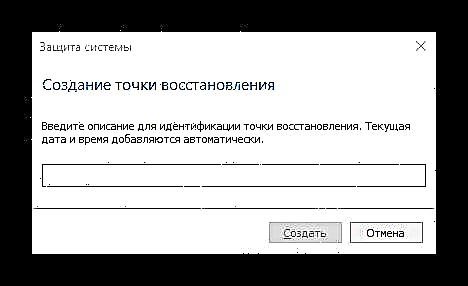

System weithredu Rollback
Ar gyfer hyn, crëir pwynt adfer fel y gellir dychwelyd ato'n gyflym, os oes angen. At hynny, mae'n bosibl gweithredu'r weithdrefn hon hyd yn oed mewn achosion lle mae Windows 10 yn gwrthod cychwyn. Gallwch ddarganfod pa ddulliau o rolio'r OS yn ôl i'r pwynt adfer sy'n bodoli a sut mae pob un ohonynt yn cael ei weithredu, gallwch mewn erthygl ar wahân ar ein gwefan, yma dim ond yr opsiwn symlaf y byddwn yn ei ddarparu.
- Ewch i "Panel Rheoli"newid golygfa i "Eiconau bach" neu Eiconau Mawr. Ewch i'r adran "Adferiad".
- Cliciwch "Dechrau Adfer System" (Bydd hyn yn gofyn am hawliau gweinyddwr).
- Cliciwch ar y botwm "Nesaf".
- Gan ganolbwyntio ar y dyddiad pan oedd yr OS yn dal yn sefydlog, dewiswch y pwynt priodol a chlicio eto "Nesaf".
- Cadarnhewch eich dewis trwy wasgu'r botwm Wedi'i wneud ac aros i'r broses ddychwelyd yn ôl.
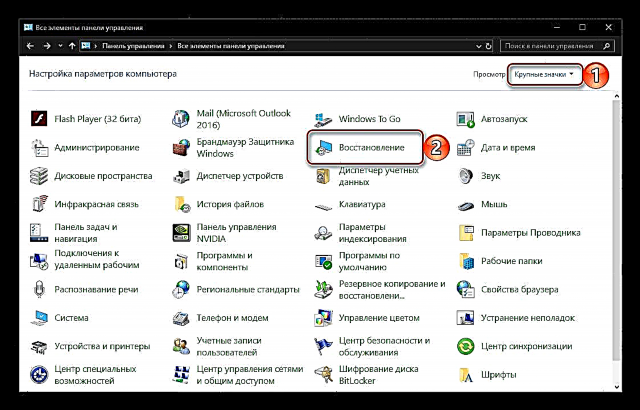




Darllen mwy: Sut i rolio Windows 10 yn ôl i bwynt adfer
Casgliad
Felly, trwy greu pwyntiau adfer mewn modd amserol, os oes angen, gallwch chi bob amser adfer Windows 10 i gyflwr gweithio. Mae'r offeryn a archwiliwyd gennym yn yr erthygl hon yn eithaf effeithiol, gan ei fod yn caniatáu ichi gael gwared ar bob math o wallau a methiannau mewn amser byr heb ddefnyddio mesur mor syfrdanol ag ailosod. system weithredu.











